我们有时候在使用电脑的时候会因为一些特殊的原因导致屏幕开始变色,导致用户看起来非常的难受,那么Win10应该如何对屏幕颜色进行校正呢?下面就和小编一起来看看如何操作吧。
Win10屏幕颜色校正方法
1、鼠标右键桌面空白处,打开显示设置窗口。
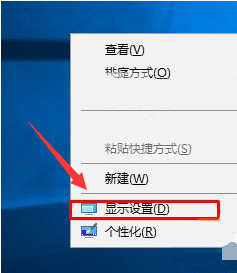
2、在显示栏目右侧,点击高级显示设置按钮。

3、最后点击颜色校准按钮,系统就会自动恢复默认颜色。

Win10任务栏显示动态天气如何取消?任务栏动态天气关闭方法
很多用户升级到Win10 21H1版本之后,在任务栏中发现有个动态天气图标,但是点开之后全是一堆的垃圾咨询,那Win10任务栏显示动态天气要如何关闭呢?下面我们就来看看详细的解决方法。






